
Cara memasuki router, dalam pengaturan: instruksi untuk berbagai model router
Sebuah artikel tentang cara memasukkan panel Pengaturan dan terhubung ke Internet menggunakan kabel jaringan atau titik Wi-Fi untuk router tautan TP, Dr. Link, Zixel, Asus, Nonggir, Hauwie, Rostelecom.
Navigasi
- Masuk ke panel pengaturan router: skema umum
- Metode Access.
- Masuk ke panel pengaturan router TP-LINK
- Masuk ke panel Pengaturan D-Link Route
- Masuk ke panel pengaturan router zickel
- Masuk ke panel Pengaturan Asus Route
- Masuk ke panel pengaturan NetGir router
- Masuk ke panel Pengaturan Route Huawei
- Informasi tentang alamat entri di panel pengaturan router
- Video: Bagaimana cara memasukkan pengaturan router?
Masuk ke panel pengaturan router: skema umum
Untuk tujuan apa yang harus dimasukkan dalam pengaturan router?
- untuk mengkonfigurasi parameter secara mandiri.
- untuk perubahan kata sandi.
- untuk nama baru jaringannya Wifi.

Penampilan router.
Metode Access.
- menggunakan kabel jaringan melalui perangkat komputer.
- menggunakan pintu masuk Wifi dari ponsel.
Masuk ke panel pengaturan router TP-LINK
Skema:
- kami melaksanakan senyawa K. Router wi-fi: Di pintu masuk Wifi Atau dengan kabel jaringan. Di panel Pengaturan Tp-link. Masuk dari Tablet, Laptop, Komputer, Smartphone.
- buka browser ( mozilla. Firefox., Internet Explora. atau orang lain), lulus di alamat berikut 192.168.1.1 atau 0.1 (pada akhirnya). Alamat biasanya ditunjukkan di bagian bawah router.
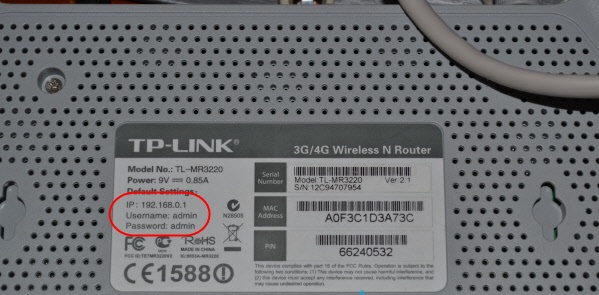
Lihat alamat, kata sandi pabrik dan login pada panel belakang router
- kami melihat permintaan untuk login dan kata sandi: Admin. - default.
- masuk ke pengaturan router Tp-link. diterapkan.
Skema terperinci:
- kotak masuk, kabel jaringan, sambungkan ke perangkat komputer. Konektor pada router ditandai dengan kuning (lihat gambar di bawah).

Koneksi router dengan perangkat komputer menggunakan kabel jaringan
- di bilah pencarian browser menentukan 192.168.1.1 untuk Tp-link.. Anda dapat menemukan alamat ini pada panel bawah router (lihat gambar di atas). Akan ada juga login, kata sandi default.
- pergi ke alamat yang ditentukan di browser.
- di jendela yang muncul, masukkan login standar dan kata sandi atau tentukan sendiri.
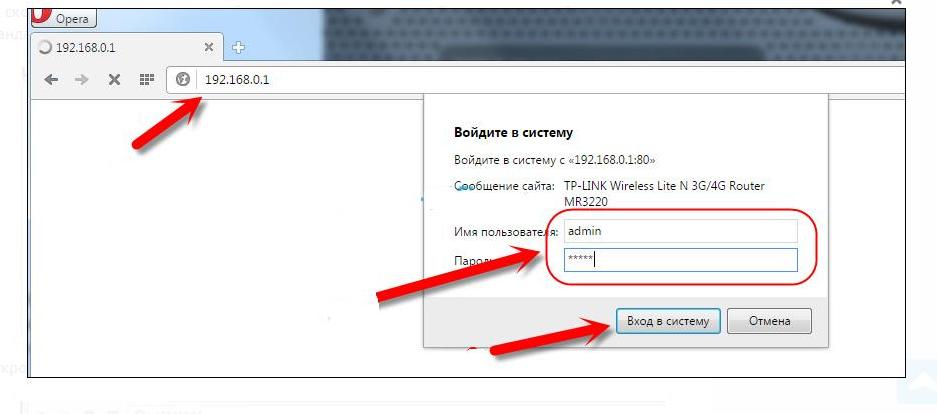
Pergi ke alamat yang ditentukan di browser, masukkan login standar dan kata sandi atau tentukan
- kami melihat panel kontrol pengaturan yang terbuka.
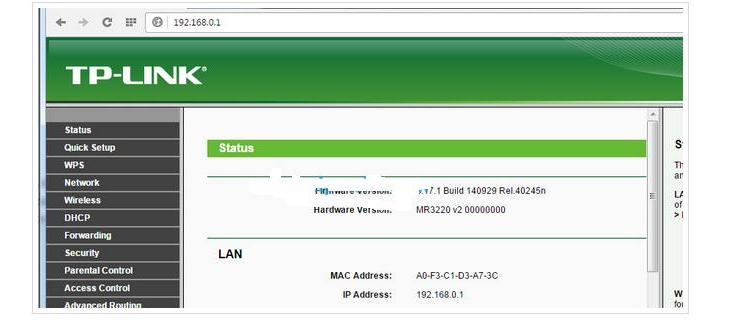
Panel kontrol pengaturan terbuka
Masuk ke panel Pengaturan D-Link Route
Ada dua cara untuk terhubung ke Internet: menggunakan kabel jaringan dan melalui pintu masuk Wifi
Opsi nomor 1.
- hubungkan komputer dan router, seperti yang ditunjukkan pada gambar, menggunakan kabel daya. Di router, untuk tujuan ini, kami menggunakan salah satu dari empat input mereka LAN.
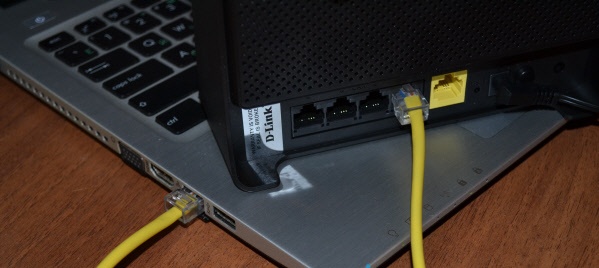
Hubungkan komputer dan router menggunakan pintu masuk khusus
Opsi nomor 2 (melalui input Wi-Fi)
- kami menemukan input Wifi Di komputer, laptop, pilih jaringan DIR-615. Untuk router. D-link,tekan tombol "Untuk memasang".
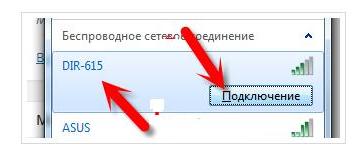
Kami menemukan input Wi-Fi di komputer, laptop, pilih jaringan DIR-615 untuk router D-LINK, tekan tombol "Connect"
- kami melihat kata sandi, yang tercantum pada panel bawah router. Nama kata sandi Pin WPS.
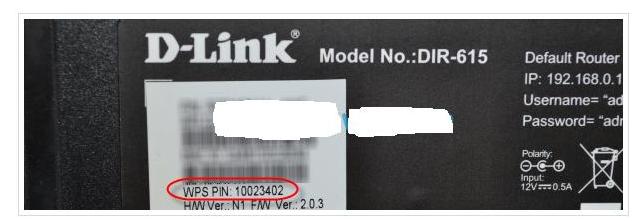
Kami melihat kata sandi yang tercantum pada panel bawah router.
- kami memasuki panel kontrol ke alamat 192.168.0.1. Alamat ini ditentukan pada stiker panel (lihat foto).
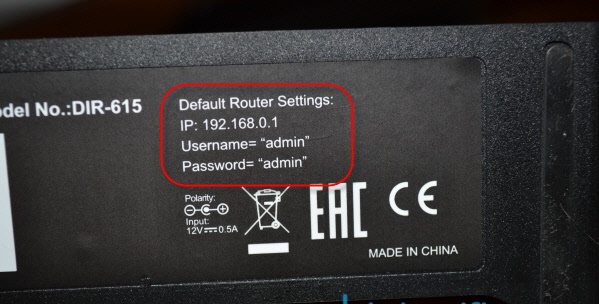
Kami memasuki panel kontrol pada 192.168.0.1.
- di jalur browser masukkan alamat.
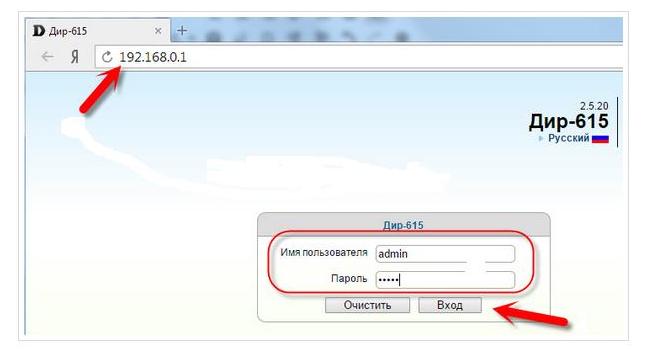
Di baris browser saya memasukkan alamat yang sesuai
- kami merayakan kata sandi standar, login pada halaman yang terbuka.
- tekan tombol "Siap."
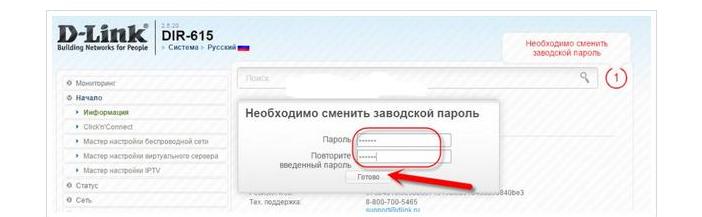
Kami mengaktifkan kunci "finish"
- buka opsi "Sistem".
- kami mengaktifkan kunci "Baik" atau "Menyimpan."
- pintu masuk dibuat.
Masuk ke panel pengaturan router zickel
Skema input mirip dengan yang ditunjukkan di atas, dengan adanya nuansa kecil:
- hubungkan kabel listrik penghubung ke konektor LAN., berjudul "Jaringan rumah".
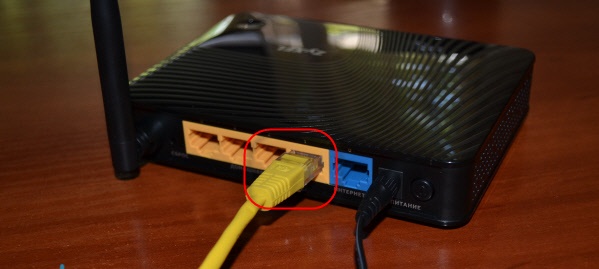
Kami menghubungkan kabel listrik penghubung ke konektor LAN, yang disebut "Jaringan Rumah"
- ujung kedua kabel listrik diterapkan pada input perangkat komputer.

Ujung kedua kabel listrik diterapkan ke perangkat komputer
- minumlah router dari jaringan AC dengan menghubungkan ke outlet.
- perkenalkan nama dalam string browser web 192.168.1.1Seperti yang ditunjukkan dalam gambar.
- buka browser, dengan alamat web yang tertulis dari pengaturan.
 Alamat web pengaturan terletak di panel bawah router.
Alamat web pengaturan terletak di panel bawah router.
- tekan tombol "Baik", Kami melampaui alamat yang sama.
- kami melihat jendela yang muncul dengan kunci "Konfigurator Web" atau "Pengaturan cepat".
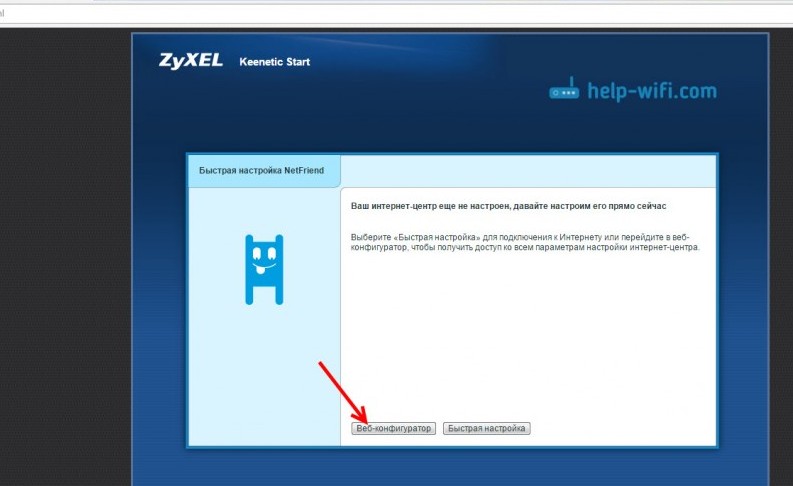
Kami melihat jendela yang muncul dengan "Konfigurator Web" atau "Pengaturan Cepat" tombol
- tekan tombol "Pengaturan cepat"Menemukan ke dalam pengaturan router.
- dalam pengaturan, jendela untuk memasukkan kata sandi dan login akan muncul untuk pintu masuk awal. Cobalah untuk mengingat atau menulis data untuk masa depan.
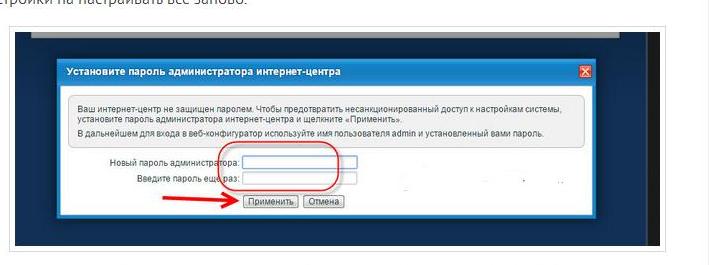
Masukkan kata sandi dan masuk ke jendela yang dibuka.
- setelah memasukkan kata sandi dan login input ke pengaturan Zyxel. Lengkap.
Masuk ke panel Pengaturan Asus Route
Standar Diagram Koneksi:
- menghubungkan kabel jaringan ke router atau input wifi
Masuk ke browser. - pergi ke alamat dalam pengaturan.
- mengubah pengaturan dari Tablet, Laptop, Komputer, Telepon.
- alamat String di Pengaturan, Berikutnya 192.168.1.1.
Jadi, skema rinci: - kami melihat-lihat gambar, cara menghubungkan kabel ke konektor LAN. dan untuk input perangkat komputer.

Hubungkan kabel ke konektor LAN dan ke input komputer
- kami menghubungkan daya ke perangkat router.
- kami mempertimbangkan opsi untuk menghubungkan menggunakan pintu masuk wifi. Jika ada router baru, setelah menghubungkan daya, transmisi Internet akan dimulai dengan judul Asus.
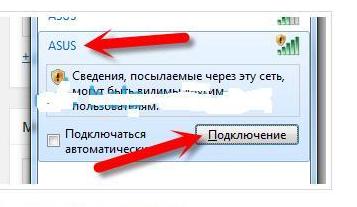
Transmisi Internet dengan judul ASUS
- buka browser dengan memasukkan 192.168.1.1
- kami melihat halaman Pengaturan Asus.
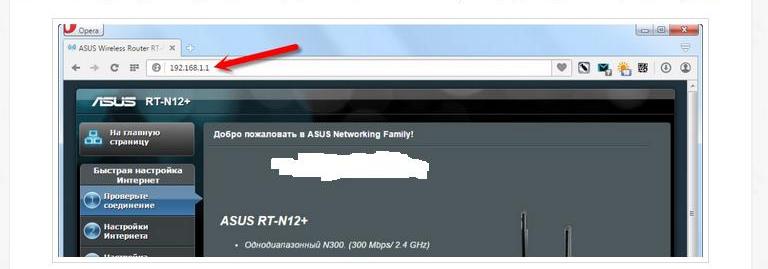
Kami melihat halaman Pengaturan ASUS
- data untuk login dari pabrikan ada di panel bawah router.
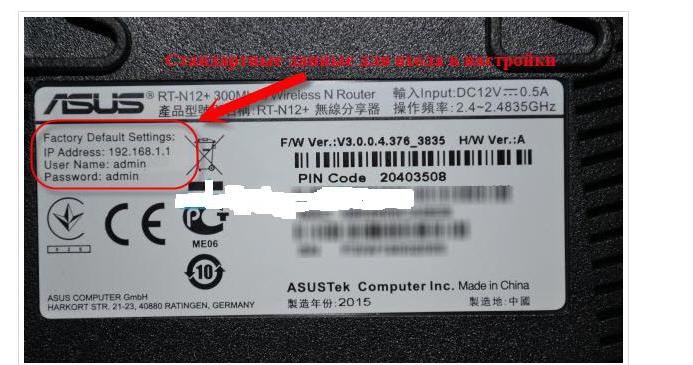
Data untuk login dari pabrikan ada di panel bawah router
Masuk ke panel pengaturan NetGir router
Sehubungan dengan Ruthera ini, jangan lupa beberapa aturan:
Gabung - Admin., kata sandi - kata sandi. Atur dalam mode "default".
Jika pengaturan router dilakukan oleh spesialis pusat layanan, mereka mengubah kata sandi ke jumlah seri router. Di masa depan, saat reboot juga harus, gunakan jumlah seri.
Kunci Reset. Bertanggung jawab untuk mengatur ulang pengaturan. Kuncinya terletak di panel bawah perangkat.
Sirkuit logging di panel Pengaturan:
- kami memasuki jaringan - Internet.
- di garis browser kami memasukkan alamat http://192.168.1.1., kata sandi - Admin., kata sandi - kata sandi.

Di jalur browser, masukkan alamat http://192.168.1.1, kata sandi - admin, kata sandi - kata sandi
- ubah kata sandi dari nomor pabrik ke informasi pribadi Anda, tekan tombol "Atur Kata Sandi".
- masukkan kode kata sandi pabrik dalam string "Password lama".
- masukkan kata sandi baru di garis pengaturan kata sandi
- ulangi kata sandi baru di baris yang sesuai "Ulangi kata sandi baru."
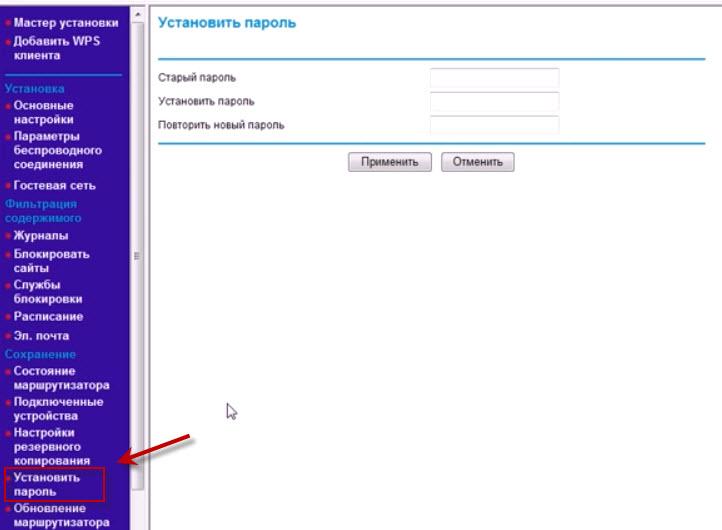
Kami melaksanakan pemasangan kata sandi baru
- kami menemukan opsi "Pengaturan koneksi nirkabel".
- masuk ke dalam string "SSID" Nama jaringan.
- kami merayakan negara - Rusia.
- kami merayakan saluran - otomatis.
- tunjukkan mode sebelumnya 54 Mbps.
- kami merayakan string "burung" WPA2-PSK [AES].
- masukkan kode yang mencakup serangkaian tanda digital sewenang-wenang (dari 8 hingga 63), ingat atau rekaman. Disarankan untuk memasukkan nomor seri perangkat.
- kami mengaktifkan kunci "Menerapkan."

Melalui opsi opsi "Opsi Koneksi Nirkabel", kami akan mengambil prosedur tertentu, tekan tombol "Terapkan".
- pintu masuk ke panel "Pengaturan" Lengkap.
- mendirikan Pppoe. Menghubungkan ke jaringan Internet, memasukkan login dan kata sandi yang ditentukan dalam kontrak perusahaan - penjual (salinan - memo disertakan dalam paket).
- kami merayakan mode "Point" "Oleskan alamat MAC komputer."
- kami mengaktifkan kunci "Menerapkan."
Masuk ke panel Pengaturan Route Huawei
Untuk menghubungkan router dengan jaringan di seluruh dunia, jalur komunikasi serat optik digunakan.
Peralatan termasuk yang berikut:
- jalan masuk Lemah. Untuk menghubungkan garis serat optik
simpul WIFI. - konektor ADSL. untuk TELEVISI. dan AKU P- Andphony (2 konektor).
- konektor LAN. Untuk menghubungkan peralatan listrik rumah (4 input).
Sirkuit Pengaturan Perangkat Huawei.:
- pasang router ke komputer rumah Anda.
- hubungkan perangkat dengan jaringan operator - penyedia.
Catatan: Setelah operasi tertentu, Anda akan menggunakan jaringan Internet dari Rostelecom. Menggunakan kabel penghubung yang terhubung ke input LAN..
- hubungkan kabel dari penyedia ke pintu masuk terakhir Optik.Terletak di sebelah kiri di dinding belakang router.
- hubungkan rumah PC. ke konektor LAN. (Anda dapat menggunakan salah satu dari empat), menggunakan kabel switching (termasuk dalam paket). Menggunakan IP telephony. atau televisi Gunakan pintu masuk Tel1. dan Tel2.
- hubungkan perangkat Huawei. ke jaringan listrik arus bolak-balik (outlet).
- mulailah mengatur karakteristik untuk bekerja di zona operator Rostelecom.Dengan memasukkan alamat perangkat yang terletak pada label di bawah ini.
- jika labelnya robek, cari tahu alamatnya dengan mengklik ikon JendelaDengan membuka tab "Pusat kendali…" Oleh tautan hiperaktif.
- masukkan opsi "Lihat Aktif"dengan mengklik tautan bergabung lokal.
- aktifkan opsi "Intelijen".
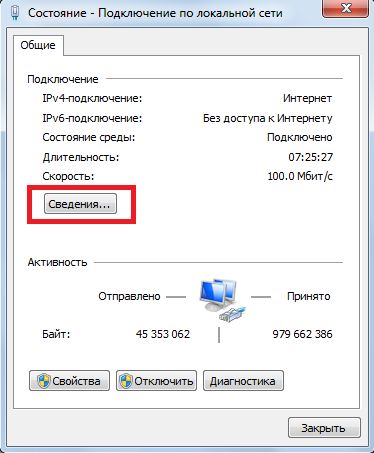
Setelah operasi yang disebutkan di atas, tekan tombol "Detail"
- temukan string "Pintu gerbang", Salin alamat, masukkan ke dalam string browser, tekan tombol. "Baik" Untuk masuk dan Internet.
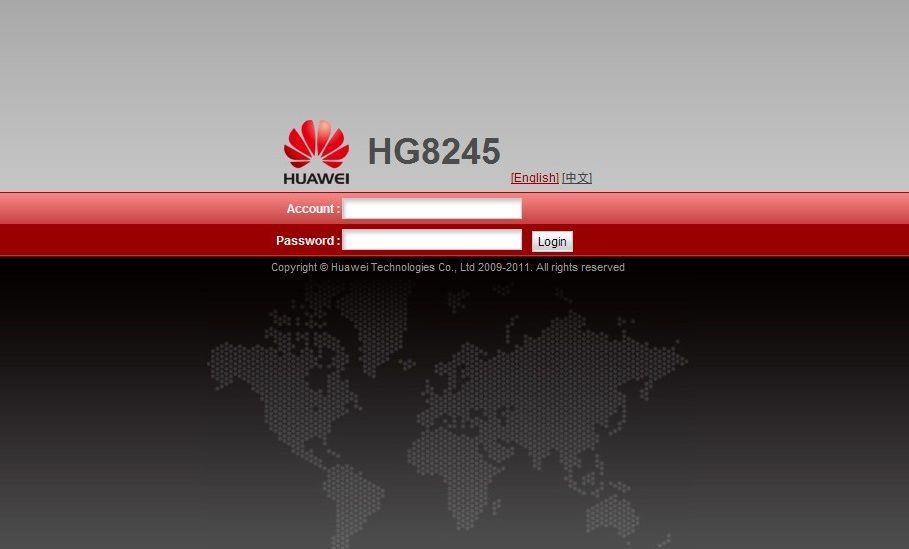
Temukan string "gateway", salin alamat, masukkan ke dalam string browser, tekan tombol "okey" untuk masuk ke Internet dan
- masukkan login dan kata sandi berdasarkan permintaan sistem (informasi tentang mereka terletak di panel belakang perangkat). Dalam hal pengaturan perubahan, ketikkan kode "Telecomadmin" + "Admintelecom" dan "Root" + "Admin" Memasuki.
- otorisasi dilakukan.
- pergi ke pengaturan koneksi internet.
Skema koneksi internet:
- pada Pertama Halaman Perangkat Lunak Huawei., muncul sebagai hasil dari otorisasi, masukkan opsi "LEMAH".
- letakkan "burung" pada titik itu "Aktifkan Wan".
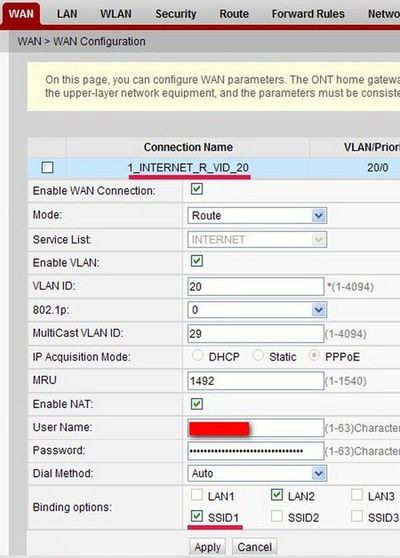
Mengintensifkan item "Aktifkan WAN"
- di barisan "MODE" Pilih "Rute" (rute).
- di barisan "Daftar Layanan" (Halaman Layanan) Nyalakan parameter "Internet"
- pilih protokol Pppoe. Untuk akuisisi Alamat IP.
- masukkan kata sandi dan login (di bawah kontrak (salinan) yang terpasang pada kit perangkat)
- dalam hal koneksi tidak dengan jalur komunikasi serat optik, tetapi melalui jaringan Etherne.Menentukan LAN. - Log di mana Anda menghubungkan kabel jaringan dari Rostelecom.
- aktifkan Kunci "Menerapkan"
- pengaturan diimplementasikan
Diagram pengaturan routher. Huawei. Input Cherne. Wifi:
- buka opsi "WLAN" (Menu di atas).
- letakkan "burung" di seberang opsi "WLAN" (Menyalakan).
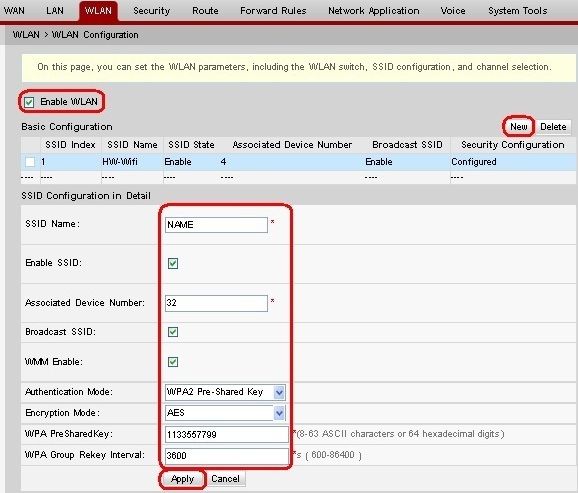
Masukkan "Bruis" di depan opsi "WLAN" (inklusi)
- tekan tombol "BARU".
- masukkan nama jaringan nirkabel di baris khusus.
- aktifkan opsi "Aktifkan SSID".
- tandai poin. "Siaran" dan "WWM".
- pilih parameter "WPA2" Di barisan Mode Autentikasi " (Opsi perlindungan data).
- tentukan opsi enkripsi kata sandi campuran. "TKIP \\ AES".
- buat kata sandi keamanan Anda, tandai di baris "Kunci pra-bersama".
- aktifkan Kunci "Menerapkan."
- mengatur router. Huawei. Melalui input Wifi Diterapkan.
Informasi tentang alamat entri di panel pengaturan router
- alamat - Router. 192.168.1.1 atau 192.168. 0.1 Untuk perangkat Tp-link.
- alamat 192.168.0.1 Untuk perangkat D-link.
- alamat 192.168.1.1. Untuk perangkat Zyxel.
- alamat 192.168.1.1 untuk perangkat Asus.
- alamat http://192.168.1.1. Untuk perangkat Netgear.
- sirkuit koneksi input dan internet untuk Huawei. Lihat bagian di atas.
Dalam artikel ini, kami mencoba menunjukkan cara menunjukkan, secara singkat dan secara skematis menunjukkan cara memasukkan panel Pengaturan dan terhubung ke Internet menggunakan kabel listrik atau titik Wifi Untuk router. Tp-link., Tautan, Ziksel, Asus., Nedegir., Jow. Rostelecom..
Kami mencoba menentukan alamat - router login di panel pengaturan untuk setiap router.
